创建应用
当组织架构较为复杂时,需按组织维度对资源进行集中式精细化管理时,可通过创建“应用”实现组件的逻辑归类。应用创建后,支持直接添加子应用(构建多层级管理结构)、新组件等资源,能够按业务模块形成清晰的资源组织体系,让管理视角更直观、维护效率更高效。
约束与限制
- 应用结构类型选择大型应用时支持配置子应用。
- 应用或子应用下同级节点类型只能存在一种(子应用/组件)。
- 一个应用下最多可配置50个组件和50个分组。
创建应用
- 登录云运维中心。
- 在左侧导航栏选择“资源管理 > 应用资源管理”。
- 单击左上方“应用管理”,进入应用管理页签。
- 在应用管理页面,单击“创建应用”,进入应用创建页面。
- 在应用创建页面,您可结合自身业务场景完成应用创建操作。
COC提供了“高级创建”和“快速创建”两种方式供您选择。
当用户的资源结构比较复杂时,如一个应用有多个组件,每个组件又涉及多个区域的资源时,可以使用高级创建。
- 在创建应用页面选择“高级创建”页签。
- 选择应用结构类型,请根据应用结构的复杂程度进行选择。
- 轻量级应用:层级少,架构简单。应用层级包含“应用 > 组件 > 分组 > 资源”。
- 大型应用:适合复杂结构。应用层级包含“应用 > 子应用(支持多层) > 组件 > 分组 > 资源”。
- 参考表1设置应用结构。
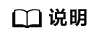
填写当前层级的所有必填字段后,需单击下方 “确定” 按钮进入下一层级;待所有层级的必填字段均填写完成,单击右下方 “确定” 按钮即可完成应用创建。
表1 创建应用参数说明 参数
说明
示例
应用名称
根据命名规则,自定义应用的名称。
应用名称由中文、英文字母、数字、中划线、下划线组成,长度在3~50个字符之间。
测试应用
描述
可选参数。对应用进行描述。
-
子应用名称
仅“应用结构类型”选择“大型应用”时需要设置。
根据命名规则,自定义子应用的名称。
子应用名称由中文、英文字母、数字、中划线、下划线组成,长度在3~50个字符之间。
测试子应用
子应用描述
可选参数。对子应用进行描述。
-
组件名称
根据命名规则,自定义组件的名称。
组件名称由中文、英文字母、数字、中划线、下划线组成,长度在3~60个字符之间。
测试组件
分组名称
根据命名规则,自定义分组的名称。
分组名称由中文、英文字母、数字、中划线、下划线组成,长度在3~60个字符之间。
测试分组
云厂商
请选择目标实例所在云厂商。
华为云
资源关联方式
请选择资源关联方式。
- 手动关联:用户在对应分组下,手动将对应资源数据关联至分组内进行管理。
- 智能关联:用户通过企业项目和标签的形式,将企业项目下的相同标签资源实例关联至同一资源分组。
手动关联
区域
在下拉列表中选择区域。
-
企业项目
仅“关联方式”选择“智能关联”时需要设置。
在下拉列表中选择企业项目。
-
标签键
仅“关联方式”选择“智能关联”时需要设置。
请填写目标实例的标签键。
testKey
标签值
仅“关联方式”选择“智能关联”时需要设置。
可选参数。请填写目标实例的标签值。
testValue
关联APM环境
可选参数。配置本分组所对应的APM服务中的应用-组件-环境,故障诊断时可获取APM服务相关性能信息。
-
- 单击“创建”,完成应用创建。
当用户的资源结构较为简单,如一个应用只涉及到华为云资源,且仅需要将资源关联到一个分组时,可以使用快速创建。
- 在创建应用页面选择“快速创建”页签。
- 设置应用的基本信息。
图1 基本信息

表2 基本信息参数说明 参数
说明
示例
应用名称
根据命名规则,自定义应用的名称。
名称由中文、英文字母、数字、中划线、下划线组成,长度范围为3至50个字符。
测试应用
应用描述
可选参数,对应用场景进行说明。
-
云厂商
默认为华为云,不支持修改。
华为云
区域
在下拉列表中选择区域。
华北-北京四
- 参考表3添加资源。
- 单击“确定”,完成应用创建。
系统将自动生成组件和分组,名称分别为{应用名称}-component和{应用名称}-group。
创建子应用
仅当创建应用时选择 “大型应用” 作为应用结构类型,方可在该应用下创建子应用。
- 登录云运维中心。
- 在左侧导航栏选择“资源管理 > 应用资源管理”。
- 单击左上方“应用管理”,进入应用管理页签。
- 在左侧应用栏,选择需要创建子应用的应用,单击
 。
。 - 设置“创建子应用”。
表4 创建子应用参数说明 参数
说明
示例
子应用名称
根据命名规则,自定义子应用的名称。
测试子应用
描述
可选参数。对子应用进行描述。
-
- 单击“确定”,完成子应用创建。
更多相关操作
应用创建后,您还可以根据业务需求进行以下操作:
|
功能 |
场景 |
操作 |
|---|---|---|
|
修改应用 |
应用创建后,您还可以对应用名称及描述进行修改。 |
|
|
修改子应用 |
子应用创建后,您还可以对子应用名称及描述进行修改。 |
|
|
删除应用 |
当应用或子应用下存在分组、组件或子应用时,此应用或子应用无法删除。删除前必须保证节点下为空。删除后应用无法恢复,请谨慎操作。 |
|
|
删除子应用 |
当子应用下存在分组、组件时,此子应用无法删除。删除前必须保证节点下为空。删除后子应用无法恢复,请谨慎操作。 |
|










